Emparelhar e ligar a um computador (Mac)
A operação de registo do dispositivo que pretende ligar denomina-se “emparelhamento”. Quando pretender utilizar um dispositivo com o sistema de auscultadores pela primeira vez, tem de começar por fazer o emparelhamento.
SO compatível
macOS (versão 10.15 ou posterior)
Antes de iniciar a operação, certifique-se do seguinte:
- O computador tem uma função Bluetooth compatível com ligações de reprodução de música (A2DP).
- O computador está a menos de 1 m do sistema de auscultadores.
- O sistema de auscultadores tem carga suficiente.
- As instruções de operação do computador estão disponíveis.
- Dependendo do computador que estiver a utilizar, poderá ter de ligar o adaptador de Bluetooth incorporado. Se não souber como ligar o adaptador de Bluetooth ou não souber se o seu computador possui um adaptador de Bluetooth incorporado, consulte as instruções de operação fornecidas com o computador.
- Coloque a saída do som para as colunas do computador no modo “ON” (LIGADO).
Se a saída do som para as colunas do computador estiver no modo “OFF” (DESLIGADO), não ouvirá som no sistema de auscultadores.
“OFF” (DESLIGADO), não ouvirá som no sistema de auscultadores.
Saída do som para as colunas do computador no modo “ON” (LIGADO)
-
No sistema de auscultadores, entre no modo de emparelhamento.
Quando emparelhar o sistema de auscultadores com um dispositivo pela primeira vez após a compra ou após inicializar o sistema de auscultadores (se o sistema de auscultadores não tiver informações de emparelhamento)
- Retire ambas as unidades do sistema de auscultadores para fora da caixa de carregamento.
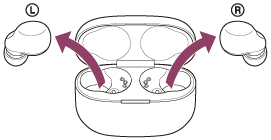
O sistema de auscultadores ativa-se automaticamente.
O sistema de auscultadores entra automaticamente no modo de emparelhamento quando as unidades do sistema de auscultadores são colocadas em ambos os ouvidos do utilizador.
Ouvirá um som de notificação e a orientação por voz “Pairing” (Emparelhamento) simultaneamente a partir de ambas as unidades do sistema de auscultadores.
Quando emparelhar um segundo dispositivo ou dispositivos posteriores (o sistema de auscultadores tem informações de emparelhamento para outros dispositivos)
-
Coloque o sistema de auscultadores na caixa de carregamento.
Deixe a tampa da caixa de carregamento aberta.
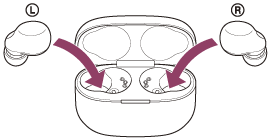
-
Com a tampa da caixa de carregamento aberta, prima continuamente o botão de emparelhamento na parte de trás da caixa de carregamento durante cerca de 5 segundos ou mais.
Nota: os auscultadores não entram no modo de emparelhamento com a tampa da caixa de carregamento fechada.
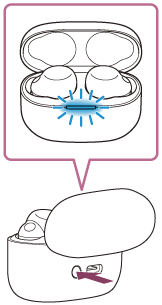
O indicador (azul) da caixa de carregamento pisca duas vezes, lenta e continuamente, e o sistema de auscultadores entra no modo de emparelhamento.
Pode retirar o sistema de auscultadores da caixa de carregamento após a entrada no modo de emparelhamento. Quando colocar as unidades do sistema de auscultadores em ambos os ouvidos, ouvirá um som de notificação e a orientação por voz “Pairing” (Emparelhamento) simultaneamente a partir de ambas as unidades do sistema de auscultadores.
- Retire ambas as unidades do sistema de auscultadores para fora da caixa de carregamento.
-
Ative o computador se este estiver no modo de espera (suspensão) ou no modo de hibernação.
-
Emparelhe o sistema de auscultadores utilizando o computador.
- Selecione [
 (System Preferences)] - [Bluetooth] no ícone que se encontra no fundo do ecrã.
(System Preferences)] - [Bluetooth] no ícone que se encontra no fundo do ecrã.
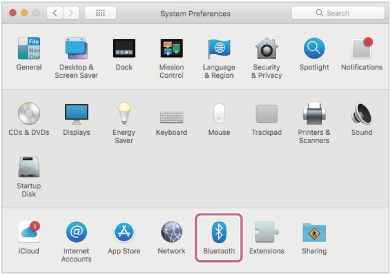
- Selecione [LinkBuds S] no ecrã [Bluetooth] e clique em [Connect].
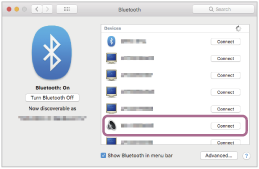
Se for necessário introduzir a palavra-passe (*), introduza “0000”.
O sistema de auscultadores e o computador estão emparelhados e ligados um ao outro.
Quando o sistema de auscultadores é guardado na caixa de carregamento, o indicador (azul) na caixa de carregamento pisca lentamente durante cerca de 5 segundos.
Quando tiver o sistema de auscultadores colocado nos ouvidos, ouvirá um som de notificação simultaneamente a partir de ambas as unidades do sistema de auscultadores.
Se não estiverem ligados, consulte “Ligar a um computador emparelhado (Mac)”.
Se não aparecer [LinkBuds S] no ecrã do seu computador, tente novamente a partir do início do passo
 .
.*A chave-passe pode ser designada por “Código-passe”, “Código PIN”, “Numero PIN” ou “Palavra-passe”.
- Selecione [
Sugestão
- A operação acima é um exemplo. Para saber mais, consulte as instruções de operação fornecidas com o computador.
- Para eliminar todas as informações de emparelhamento Bluetooth, consulte “Inicializar o sistema de auscultadores para restaurar as definições de fábrica”.
Nota
-
Se o emparelhamento não for efetuado num período de 5 minutos, o modo de emparelhamento será cancelado. Neste caso, coloque o sistema de auscultadores na caixa de carregamento e inicie novamente a operação a partir do passo
 .
.
- Assim que os dispositivos Bluetooth estiverem emparelhados, não é necessário emparelhá-los novamente, exceto nos seguintes casos:
- As informações de emparelhamento foram eliminadas após uma reparação, etc.
- Quando um 9.º dispositivo for emparelhado.
O sistema de auscultadores pode ser emparelhado, no máximo, com 8 dispositivos. Se emparelhar um novo dispositivo depois de já ter emparelhado 8 dispositivos, a informação de registo do dispositivo emparelhado que não é ligado há mais tempo é substituída pela informação do novo dispositivo. - Quando as informações de emparelhamento do sistema de auscultadores tiverem sido eliminadas do dispositivo Bluetooth.
- Quando o sistema de auscultadores for inicializado.
Todas as informações de emparelhamento são eliminadas. Neste caso, elimine as informações de emparelhamento do sistema de auscultadores no dispositivo ligado e volte a emparelhá-los.
- O sistema de auscultadores pode ser emparelhado com vários dispositivos, mas apenas pode reproduzir música de 1 dispositivo emparelhado de cada vez.
